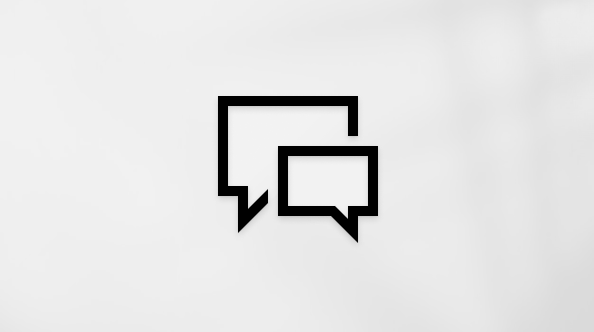Microsoft Teams 的鍵盤快速鍵
套用到
Teams Microsoft365.com Microsoft Teams 我的 iPhone 版 Office許多用戶發現使用外接式鍵盤搭配Microsoft Teams 的鍵盤快捷方式 Windows 有助於提高工作效率。 對行動不便或視障使用者而言,鍵盤快捷方式比觸控螢幕更易於使用,而且是滑鼠的不可或不可或替代方法。 本文逐一列出使用計算機鍵盤在 Windows 或 Web 應用程式上Microsoft Teams 的鍵盤快捷方式。
附註:
-
本主題內容中的這些快速鍵是針對美式鍵盤配置。 其他配置方式的按鍵可能無法完全對應到美式鍵盤上的按鍵。
-
快速鍵中的加號 (+) 表示您需要同時按多個按鍵。
-
快速鍵中的逗號 (,) 表示您需要依序按多個按鍵。
-
您可以在 Microsoft Teams 中輕鬆存取鍵盤快速鍵清單。
本主題內容
一般
|
若要這麼做 |
在傳統型應用程式中,按 |
在 Web 應用程式中,按 |
|
|---|---|---|---|
|
顯示鍵盤快捷方式。 |
Ctrl+句號 (.) |
Ctrl+句號 (.) |
|
|
移至 [搜尋]。 |
Ctrl+E |
Ctrl+Alt+E |
|
|
開啟篩選。 |
Ctrl+Shift+F |
Ctrl+Shift+F |
|
|
開始新的聊天。 |
Ctrl+N |
左側 Alt+N |
|
|
在新視窗中開始聊天。 |
Ctrl+Shift+N |
無快速鍵 |
|
|
開啟設定。 |
Ctrl+逗號 (,) |
Ctrl+Shift+逗號 (,) |
|
|
開啟 [說明]。 |
F1 |
Ctrl+F1 |
|
|
關閉。 |
Esc |
Esc |
|
|
拉近。 |
Ctrl+等號 (=) |
無快速鍵 |
|
|
縮小。 |
Ctrl+減號 (-) |
無快速鍵 |
|
|
重設縮放比例。 |
Ctrl+0 |
無快速鍵 |
|
|
在新視窗中開啟現有的聊天。 |
Ctrl+O |
無快速鍵 |
|
|
回報問題。 |
Ctrl+Alt+Shift+R |
無快速鍵 |
|
|
移至特定聊天或頻道。 |
Ctrl+G |
Ctrl+G |
|
|
將焦點移至窗格分隔線。 |
Ctrl+Alt+Enter |
Ctrl+Alt+Enter |
|
|
將窗格傳回預設寬度。 |
Ctrl+Shift+Enter |
Ctrl+Shift+Enter |
顯示鍵盤快速鍵
您可以透過數種方式直接從應用程式記憶體取鍵盤快捷方式。 下列方法同時適用於傳統型和 Web 應用程式。
-
按 Ctrl+句號 (。).
-
選取 Microsoft Teams右上角的 [設定及其他] 按鈕,然後選取 [鍵盤快捷方式]。
-
若要使用螢幕助讀程式瀏覽到鍵盤快捷方式,請按 Tab 鍵,直到您聽見「[設定及其他]」為止,然後按 Enter。 按向 下 鍵,直到您聽見「鍵盤快捷方式」為止,然後按 Enter。
傳訊
|
若要這麼做 |
在傳統型應用程式中,按 |
在 Web 應用程式中,按 |
|---|---|---|
|
折疊所有交談資料夾。 |
Alt+Q |
Alt+Q |
|
移至撰寫方塊。 |
Ctrl+R |
Alt+Shift+R |
|
展開撰寫方塊。 |
Ctrl+Shift+X |
Ctrl+Shift+X |
|
傳送郵件。 |
Ctrl+Enter |
Ctrl+Enter |
|
附加檔案。 |
Alt+Shift+O |
無快速鍵 |
|
開始新的一行。 |
Shift+Enter |
Shift+Enter |
|
段落樣式。 |
Ctrl+Alt+P |
Ctrl+Alt+P |
|
插入程式代碼區塊。 |
Ctrl+Shift+Alt+B |
Ctrl+Shift+Alt+B |
|
插入內嵌程序代碼。 |
Ctrl+Shift+Alt+C |
Ctrl+Shift+Alt+C |
|
插入程序代碼。 |
Ctrl+Alt+5 |
Ctrl+Alt+5 |
|
將郵件標示為重要。 |
Ctrl+Shift+I |
Ctrl+Shift+I |
|
跳至最後一封已讀取/最新郵件。 |
Ctrl+J |
Alt+J |
|
搜尋目前的聊天或頻道訊息。 |
Ctrl+F |
Ctrl+F |
|
插入連結。 |
Ctrl+K |
Ctrl+K |
|
插入區塊引號。 |
Ctrl+Alt+4 |
Ctrl+Alt+4 |
|
彈出現有的聊天/頻道。 |
Ctrl+O |
無快速鍵 |
|
套用標題 1 樣式。 |
Ctrl+Alt+1 |
Ctrl+Alt+1 |
|
套用標題 2 樣式。 |
Ctrl+Alt+2 |
Ctrl+Alt+2 |
|
套用標題 3 樣式。 |
Ctrl+Alt+3 |
Ctrl+Alt+3 |
|
開啟 [聊天窗格] 標題上的 [第一個索引卷標]。 |
Alt+1 |
Alt+1 |
|
開啟 [聊天窗格] 標題上的第二個索引標籤。 |
Alt+2 |
Alt+2 |
|
開啟 [聊天窗格] 標題上的第三個索引標籤。 |
Alt+3 |
Alt+3 |
|
開啟 [聊天窗格] 標題上的第四個索引標籤。 |
Alt+4 |
Alt+4 |
|
開啟 [聊天窗格] 標題上的第 5 個索引標籤。 |
Alt+5 |
Alt+5 |
|
開啟 [聊天窗格] 標題上的第 6 個索引標籤。 |
Alt+6 |
Alt+6 |
|
開啟 [聊天窗格] 標題上的第 7 個索引標籤。 |
Alt+7 |
Alt+7 |
|
開啟 [聊天窗格] 標題上的第 8 個索引標籤。 |
Alt+8 |
Alt+8 |
|
開啟 [聊天窗格] 標題上的第 9 個索引標籤。 |
Alt+9 |
Alt+9 |
|
聊天/頻道詳細數據窗格。 |
Alt+P |
Alt+P |
|
回復最新/選取的郵件。 |
Alt+Shift+R |
Alt+R |
|
React 最新/選取的郵件。 |
Ctrl+Alt+R |
Ctrl+Alt+R |
|
查看所有未讀取的聊天。 |
Ctrl+Alt+U |
Ctrl+Alt+U |
|
查看所有聊天交談。 |
Ctrl+Alt+C |
Ctrl+Alt+C |
|
查看所有頻道交談。 |
Ctrl+Alt+A |
Ctrl+Alt+A |
|
查看所有會議聊天。 |
Ctrl+Alt+B |
Ctrl+Alt+B |
|
清除所有篩選。 |
Ctrl+Alt+Z |
Ctrl+Alt+Z |
|
錄製視訊剪輯。 |
Alt+Shift+E |
Alt+Shift+E |
會議和通話
附註: 若要使用暫時取消靜音快捷鍵,請先移至 [設定 ]>[隱私權],並確定已開啟取消靜音的鍵盤快捷方式。
|
若要這麼做 |
在傳統型應用程式中,按 |
在 Web 應用程式中,按 |
|---|---|---|
|
接受視訊通話。 |
Ctrl+Shift+A |
Alt+Shift+A |
|
接受音訊通話。 |
Ctrl+Shift+S |
Alt+Shift+S |
|
拒絕通話。 |
Ctrl+Shift+D |
Ctrl+Shift+D |
|
啟動音訊通話。 |
Alt+Shift+A |
Alt+Shift+A |
|
啟動視訊通話。 |
Alt+Shift+V |
Alt+Shift+V |
|
結束音訊通話。 |
Ctrl+Shift+H |
Ctrl+Shift+H |
|
結束視訊通話。 |
Ctrl+Shift+H |
Ctrl+Shift+H |
|
切換靜音。 |
Win+Alt+K,或者, Ctrl+Shift+M |
Win+Alt+K,或者, Ctrl+Shift+M |
|
暫時取消靜音。 |
Ctrl+空格鍵 |
Ctrl+空格鍵 |
|
(螢幕助讀程式) 宣告舉手。 |
Ctrl+Shift+L |
Ctrl+Shift+L |
|
舉手或降低您的手。 |
Ctrl+Shift+K |
Ctrl+Shift+K |
|
切換視訊。 |
Ctrl+Shift+O |
無快速鍵 |
|
拒絕屏幕共用。 |
Ctrl+Shift+D |
無快速鍵 |
|
接受屏幕畫面分享。 |
Ctrl+Shift+A |
無快速鍵 |
|
允許人員進入大廳通知。 |
Ctrl+Shift+Y |
無快速鍵 |
|
以從現有交談開始會議。 |
Alt+Shift+N |
Alt+Shift+N |
|
儲存或傳送會議邀請。 |
Ctrl+S |
Ctrl+S |
|
從會議詳細數據加入。 |
Alt+Shift+J |
Alt+Shift+J |
|
移至建議的時間。 |
Alt+Shift+S |
Alt+Shift+S |
|
從會議開始加入快顯通知。 |
Ctrl+Shift+J |
無快速鍵 |
|
從會議通知開啟會議聊天。 |
Ctrl+Shift+R |
無快速鍵 |
|
放大共享內容。 |
Alt+Shift+等號 (-) |
Alt+Shift+等號 (-) |
|
從共用內容縮小。 |
Alt+Shift+減號 (-) |
Alt+Shift+減號 (-) |
|
重設共用內容的縮放。 |
Alt+Shift+0 |
Alt+Shift+0 |
|
平移共享內容。 |
Alt+Shift+向上鍵 |
Alt+Shift+向上鍵 |
|
向下平移共享內容。 |
Alt+Shift+向下鍵 |
Alt+Shift+向下鍵 |
|
向左移動瀏覽共享內容。 |
Alt+Shift+向左鍵 |
Alt+Shift+向左鍵 |
|
向右移動瀏覽共享內容。 |
Alt+Shift+向右鍵 |
Alt+Shift+向右鍵 |
活動摘要
|
若要這麼做 |
在傳統型應用程式中,按 |
在 Web 應用程式中,按 |
|---|---|---|
|
全部標示為已讀取。 |
Ctrl+Alt+K |
Ctrl+Alt+K |
|
查看所有未讀取的活動。 |
Ctrl+Alt+U |
Ctrl+Alt+U |
|
篩選活動以移至未接來電。 |
Ctrl+Alt+C |
Ctrl+Alt+C |
|
將活動篩選為 @ 提及。 |
Ctrl+Alt+M |
Ctrl+Alt+M |
附註: 目前, Ctrl+Shift+F 可在 [活動] 中使用,以開啟篩選檢視。
偵錯
|
若要這麼做 |
在傳統型應用程式中,按 |
在 Web 應用程式中,按 |
|---|---|---|
|
下載診斷記錄檔。 |
Ctrl+Alt+Shift+1 |
Ctrl+Alt+Shift+1 |
另請參閱
使用螢幕助讀程式在 Teams 中設定和使用來賓存取權Microsoft
使用螢幕助讀程序學習 Microsoft Teams 的版面配置
許多用戶發現使用外接式鍵盤搭配Mac 版 Microsoft Teams的鍵盤快捷方式,有助於提高工作效率。 對行動不便或視障使用者而言,鍵盤快速鍵比觸控式螢幕更易於使用,而且是使用滑鼠的不可或缺替代方法。 本文逐一列出 Mac 上Mac 版 Microsoft Teams和 Web App 的鍵盤快捷方式。
附註:
-
本主題內容中的這些快速鍵是針對美式鍵盤配置。 其他配置方式的按鍵可能無法完全對應到美式鍵盤上的按鍵。
-
快速鍵中的加號 (+) 表示您需要同時按多個按鍵。
-
快速鍵中的逗號 (,) 表示您需要依序按多個按鍵。
-
您可以在 Mac 版 Microsoft Teams 應用程式中開啟鍵盤快速鍵清單。
本主題內容
一般
|
若要這麼做 |
Mac |
Web |
|---|---|---|
|
顯示鍵盤快捷方式。 |
Command+句點 (.) |
Command+句點 (.) |
|
移至 [搜尋]。 |
Command+E |
Option+Command+E |
|
開啟篩選。 |
Command+Shift+F |
Command+Shift+F |
|
開始新的聊天。 |
Command+N |
Control+Command+N |
|
在新視窗中開始聊天。 |
Command+Shift+N |
無快速鍵 |
|
開啟設定。 |
Command+逗號 (,) |
Command+Shift+逗號 (,) |
|
開啟 [說明]。 |
F1 |
Command+F1 |
|
關閉。 |
Esc |
Esc |
|
拉近。 |
Command+等號 (=) |
無快速鍵 |
|
縮小。 |
Command+減號 (-) |
無快速鍵 |
|
重設縮放比例。 |
Control+0 |
無快速鍵 |
|
在新視窗中開啟現有的聊天。 |
無快速鍵 |
無快速鍵 |
|
回報問題。 |
無快速鍵 |
無快速鍵 |
|
移至特定聊天或頻道。 |
Command+G |
Command+G |
|
將焦點移至窗格分隔線。 |
Option+Command+Return |
Option+Command+Return |
|
將窗格傳回預設寬度。 |
Shift+Command+Return |
Shift+Command+Return |
顯示鍵盤快速鍵
您可以透過數種方式直接從應用程式記憶體取鍵盤快捷方式。 下列方法同時適用於傳統型和 Web 應用程式。
-
按 Command+Period (.) 。
-
選取Mac 版 Microsoft Teams右上角的 [設定及其 他] 按鈕,然後選取 [鍵盤快捷方式]。
-
若要使用螢幕助讀程序瀏覽到鍵盤快捷方式,請按 Tab 鍵,直到您聽見「[設定及其他]」為止,然後按 Return。 按向 下鍵, 直到您聽見「鍵盤快捷方式」為止,然後按 Return。
傳訊
|
若要這麼做 |
Mac |
Web |
|---|---|---|
|
折疊所有交談資料夾。 |
Command+Shift+L |
Command+Shift+L |
|
移至撰寫方塊。 |
Command+R |
Control+Command+R |
|
展開撰寫方塊。 |
Command+Shift+X |
Command+Shift+X |
|
傳送郵件。 |
Command+Enter |
Command+Enter |
|
附加檔案。 |
Option+Command+O |
Option+Command+O |
|
開始新的一行。 |
Shift+Return |
Shift+Return |
|
段落樣式。 |
Command+Option+P |
Command+Option+P |
|
插入程式代碼區塊。 |
Shift+Option+Command+B |
Shift+Option+Command+B |
|
插入內嵌程序代碼。 |
Shift+Option+Command+C |
Shift+Option+Command+C |
|
插入區塊引號。 |
Command+Option+4 |
Command+Option+4 |
|
將郵件標示為重要。 |
Command+Shift+I |
Command+Shift+I |
|
跳至最後一封已讀取/最新郵件。 |
Command+J |
Command+J |
|
將所有郵件標示為已讀取。 |
Option+Command+J |
Option+Command+J |
|
搜尋目前的聊天或頻道訊息。 |
Command+F |
Command+F |
|
插入連結。 |
Command+K |
Command+K |
|
插入程序代碼。 |
Command+5 |
Command+Alt+5 |
|
彈出現有的聊天/頻道。 |
Command+O |
無快速鍵 |
|
開啟 [聊天窗格] 標題上的 [第一個索引卷標]。 |
Option+Command+1 |
Option+Command+1 |
|
開啟 [聊天窗格] 標題上的第二個索引標籤。 |
Option+Command+2 |
Option+Command+2 |
|
開啟 [聊天窗格] 標題上的第三個索引標籤。 |
Option+Command+3 |
Option+Command+3 |
|
開啟 [聊天窗格] 標題上的第四個索引標籤。 |
Option+Command+4 |
Option+Command+4 |
|
開啟 [聊天窗格] 標題上的第 5 個索引標籤。 |
Option+Command+5 |
Option+Command+5 |
|
開啟 [聊天窗格] 標題上的第 6 個索引標籤。 |
Option+Command+6 |
Option+Command+6 |
|
開啟 [聊天窗格] 標題上的第 7 個索引標籤。 |
Option+Command+7 |
Option+Command+7 |
|
開啟 [聊天窗格] 標題上的第 8 個索引標籤。 |
Option+Command+8 |
Option+Command+8 |
|
開啟 [聊天窗格] 標題上的第 9 個索引標籤。 |
Option+Command+9 |
Option+Command+9 |
|
開啟聊天/頻道專案的詳細數據窗格。 |
Command+D |
Control+Command+E |
|
套用標題 1 樣式。 |
Command+Option+1 |
Command+Option+1 |
|
套用標題 2 樣式。 |
Command+Option+2 |
Command+Option+2 |
|
套用標題 3 樣式。 |
Command+Option+3 |
Command+Option+3 |
|
回復最新/選取的郵件。 |
Shift+Command+R |
Control+Command+Z |
|
編輯上次傳送/選取的郵件。 |
Option+Shift+E |
Option+Shift+E |
|
React 最新/選取的郵件。 |
Option+Command+R |
Option+Command+R |
|
查看所有未讀取的專案。 |
Option+Command+U |
Option+Command+U |
|
查看您被提及的所有專案。 |
Option+Command+M |
Option+Command+M |
|
查看所有聊天交談。 |
Option+Command+C |
Option+Command+C |
|
查看所有頻道交談。 |
Option+Command+A |
Option+Command+A |
|
查看所有會議聊天。 |
Option+Command+B |
Option+Command+B |
|
清除所有篩選。 |
Option+Command+Z |
Option+Command+Z |
|
錄製視訊剪輯。 |
Option+Command+E |
Shift+Option+Command+E |
會議和通話
附註: 若要使用暫時取消靜音快捷鍵,請先移至 [設定 ]>[隱私權],並確定已開啟取消靜音的鍵盤快捷方式。
|
若要這麼做 |
Mac |
Web |
|---|---|---|
|
接受視訊通話。 |
Command+Shift+V |
Shift+Command+A |
|
接受音訊通話。 |
Command+Shift+A |
Command+Shift+S |
|
拒絕通話。 |
Command+Shift+D |
Command+Shift+D |
|
啟動音訊通話。 |
Command+Option+S |
Command+Shift+Control+A |
|
啟動視訊通話。 |
Command+Shift+S |
Command+Shift+Control+V |
|
結束音訊通話。 |
Command+Shift+H |
Command+Shift+H |
|
結束視訊通話。 |
Command+Shift+H |
Command+Shift+H |
|
切換靜音。 |
Command+Shift+M |
Command+Shift+M |
|
暫時取消靜音。 |
Option+Spacebar |
Option+Spacebar |
|
(螢幕助讀程式) 宣告舉手。 |
Command+Shift+L |
Command+Shift+L |
|
舉手或降低您的手。 |
Command+Shift+K |
Command+Shift+K |
|
切換視訊。 |
Command+Shift+O |
Command+Shift+O |
|
在通話中切換即時輔助字幕。 |
Command+Shift+A |
Command+Shift+A |
|
切換共用內容匣。 |
無快速鍵 |
Command + Shift + E |
|
拒絕屏幕共用。 |
Command+Shift+D |
無快速鍵 |
|
接受屏幕畫面分享。 |
Command+Shift+V |
無快速鍵 |
|
允許人員進入大廳通知。 |
Command+Shift+Y |
Command+Shift+Y |
|
以從現有交談開始會議。 |
Control+Command+N |
Option+Shift+Command+N |
|
儲存或傳送會議邀請。 |
Command+S |
Command+S |
|
從會議詳細數據加入。 |
Control+Command+K |
Control+Command+K |
|
移至建議的時間。 |
Option+Command+S |
Option+Command+S |
|
從會議開始加入快顯通知。 |
無快速鍵 |
Command+Shift+J |
|
從會議開始通知開啟會議聊天。 |
Command+Control+C |
Control+Command+C |
|
放大共享內容。 |
Option+Command+等號 (=) |
Option+Command+等號 (=) |
|
從共用內容縮小。 |
Option+Command+減號 (-) |
Option+Command+減號 (-) |
|
重設共用內容的縮放。 |
Option+Command+0 |
Option+Command+0 |
|
平移共享內容。 |
Option+Command+向上鍵 |
Option+Command+向上鍵 |
|
向下平移共享內容。 |
Option+Command+向下鍵 |
Option+Command+向下鍵 |
|
向左移動瀏覽共享內容。 |
Option+Command+向左鍵 |
Option+Command+向左鍵 |
|
向右移動瀏覽共享內容。 |
Option+Command+向右鍵 |
Option+Command+向右鍵 |
活動摘要
|
若要這麼做 |
Mac |
Web |
|---|---|---|
|
將所有活動標示為已讀取。 |
Option+Command+J |
Option+Command+K |
|
查看所有未讀取的活動。 |
Option+Command+U |
Option+Command+U |
|
篩選活動以移至未接來電。 |
Option+Command+H |
Option+Command+H |
|
篩選要@mentions的活動。 |
Option+Command+B |
Option+Command+Y |
附註: 目前, Command+Shift+F 可在 [活動 ] 中開啟篩選檢視。
偵錯
|
若要這麼做 |
Mac |
Web |
|---|---|---|
|
下載診斷記錄檔。 |
Command+Option+Shift+1 |
Command+Option+Shift+1 |
另請參閱
在 iPad 上使用外接式鍵盤搭配Microsoft Teams 的鍵盤快捷方式,可協助許多使用者更有效率地工作。 本文列出 iPad 上Microsoft Teams 的鍵盤快捷方式。
附註:
-
本主題內容中的這些快速鍵是針對美式鍵盤配置。 其他配置方式的按鍵可能無法完全對應到美式鍵盤上的按鍵。
-
快速鍵中的加號 (+) 表示您需要同時按多個按鍵。
-
快速鍵中的逗號 (,) 表示您需要依序按多個按鍵。
一般
|
動作 |
iPad 上的快捷方式 |
|
移至撰寫方塊。 |
Option+R |
|
展開 Compose 框。 |
Command+Shift+X |
|
傳送郵件。 |
Command+Return |
|
開始新的聊天。 |
Command+N |
|
開始新段落。 |
Command+P |
|
插入連結。 |
Command+K |
|
插入程序代碼。 |
Command+5 |
|
在應用程式行中開啟第1個應用程式。 |
Command+1 |
|
在應用程式行中開啟第二個應用程式。 |
Command+2 |
|
在應用程式行中開啟第三個應用程式。 |
Command+3 |
|
在應用程式行中開啟第 4 個應用程式。 |
Command+4 |
|
在應用程式行中開啟第 5 個應用程式。 |
Command+5 |
|
在應用程式行中開啟第 6 個應用程式。 |
Command+6 |
|
在應用程式行中開啟第 7 個應用程式。 |
Command+7 |
|
在應用程式行中開啟第 8 個應用程式。 |
Command+8 |
|
查看所有未讀取的聊天。 |
Control+Option+U |
|
查看所有未讀取的活動。 |
Option+U |
|
查看未讀取的活動提及。 |
Option+M |
|
在聊天中尋找。 |
Command+F |
|
將 [狀態] 設定為 [可用]。 |
Option+Shift+A |
|
將 [狀態] 設定為 [離開]。 |
Option+Shift+W |
|
能夠跳 (切換) 至最新或最後讀取的郵件。 |
Command+J |
|
移至搜尋列。 |
Command+Option+E |
針對身心障礙使用者提供的客戶技術支援
Microsoft 盡最大的努力為所有客戶提供最佳的體驗。 如果您是殘疾人士或有任何協助工具相關問題,請連絡 Microsoft 殘疾人士 Answer Desk 以取得技術協助。 殘疾人士 Answer Desk 支援小組受過許多常用輔助技術的訓練,並可提供英文、西班牙文、法文和美國手語的協助。 請移至 Microsoft 殘疾人士 Answer Desk 網站,了解您所在地區的連絡人詳細資料。
如果您是政府、商業或企業使用者,請連絡企業殘疾人士 Answer Desk。